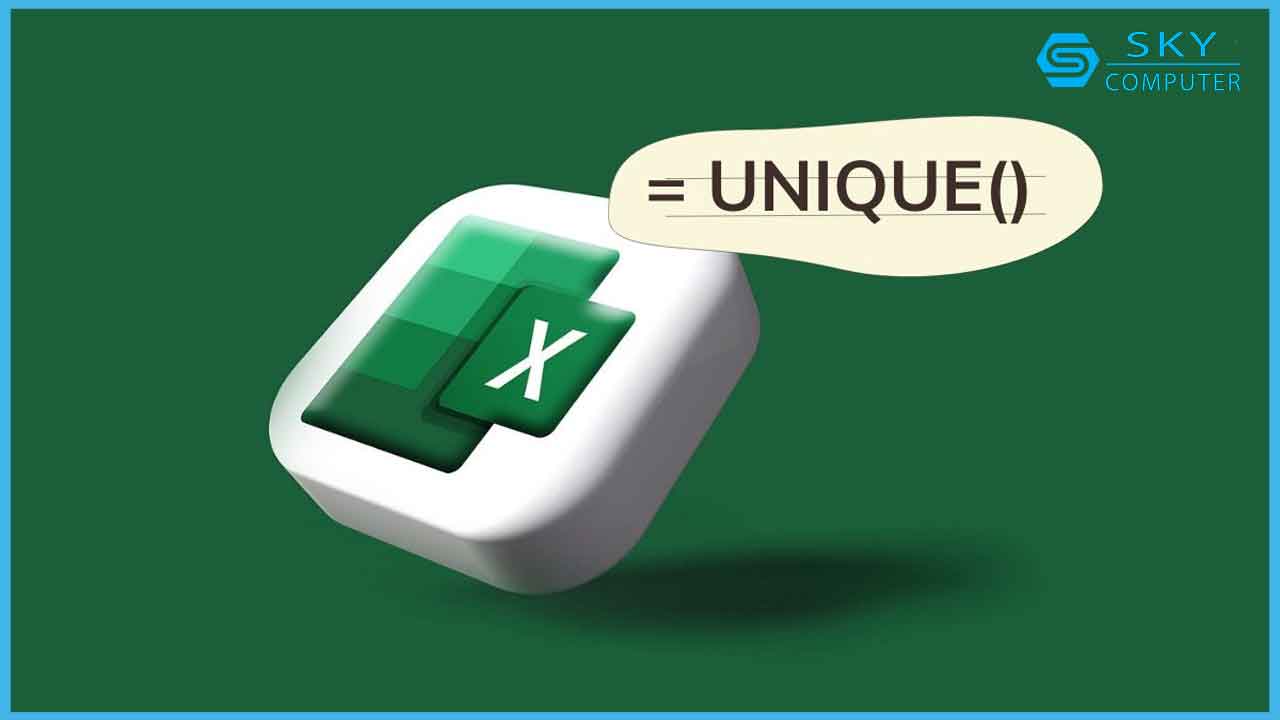Trong một bảng dữ liệu dài dằng dặc, bạn khó có thể tìm ra nhanh những giá trị độc nhất. Vì vậy hàm UNIQUE được tạo ra để giúp bạn xử lí vấn đề đó chỉ trong vài phút. Nếu chưa biết hàm UNIQUE trong Excel là gì và cú pháp sử dụng như thế nào thì hãy cùng sửa PC Đà Nẵng tham khảo ngay bài viết dưới đây.
I. Hàm UNIQUE trong Excel là gì?
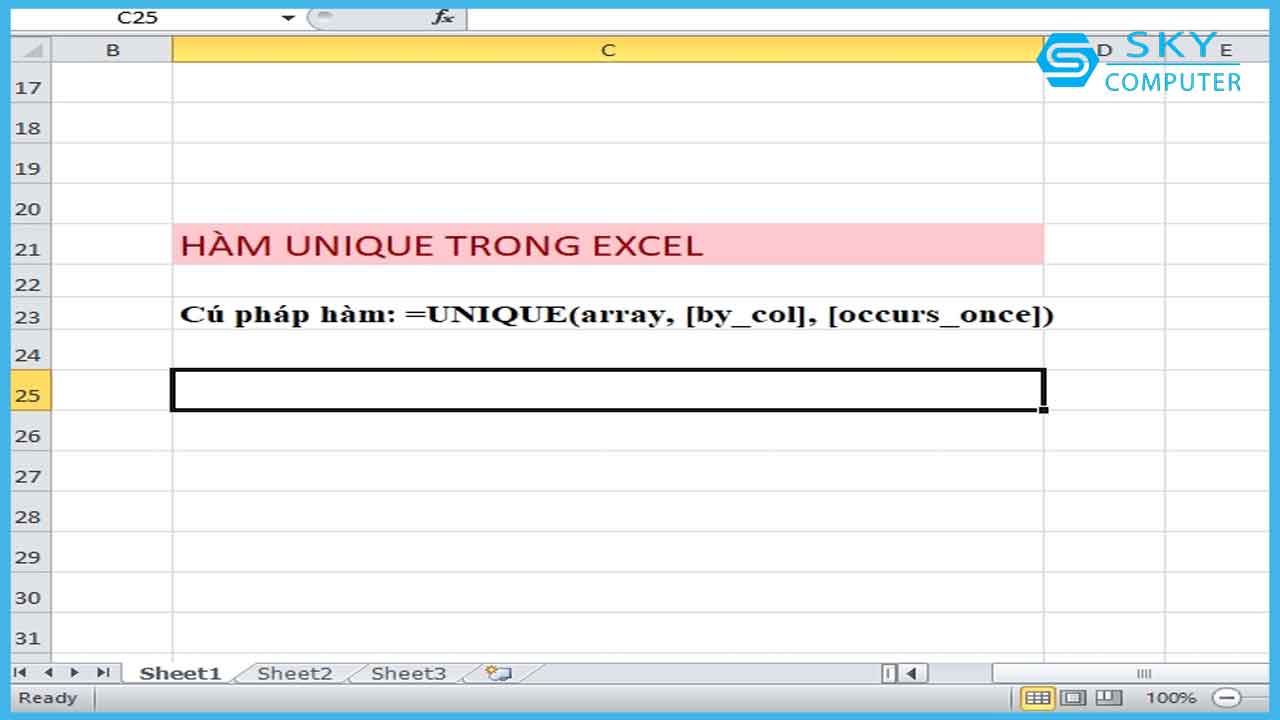
Hàm UNIQUE là một trong những hàm được sử dụng phổ biến
Hàm UNIQUE là một trong những hàm thường được sử dụng nhất của Excel. Hàm UNIQUE giúp bạn lọc ra những giá trị duy nhất trong bảng dữ liệu Excel, dù nó được trình bày theo hàng, theo cột hoặc theo vùng trong thời gian nhanh chóng. Thay vì ngồi lọc theo cách thủ công làm tốn thời gian vô ích, cú pháp hàm UNIQUE sẽ giúp thao tác của bạn trở nên chuyên nghiệp hơn khi sử dụng Excel. Ngoài ra bạn còn có thể sử dụng kết hợp hàm UNIQUE và một số hàm khác trong Excel để hỗ trợ công việc. Để biết hàm UNIQUE dùng để làm gì, bạn đọc tiếp phần dưới nhé!
II. Cú pháp sử dụng hàm UNIQUE trong Excel
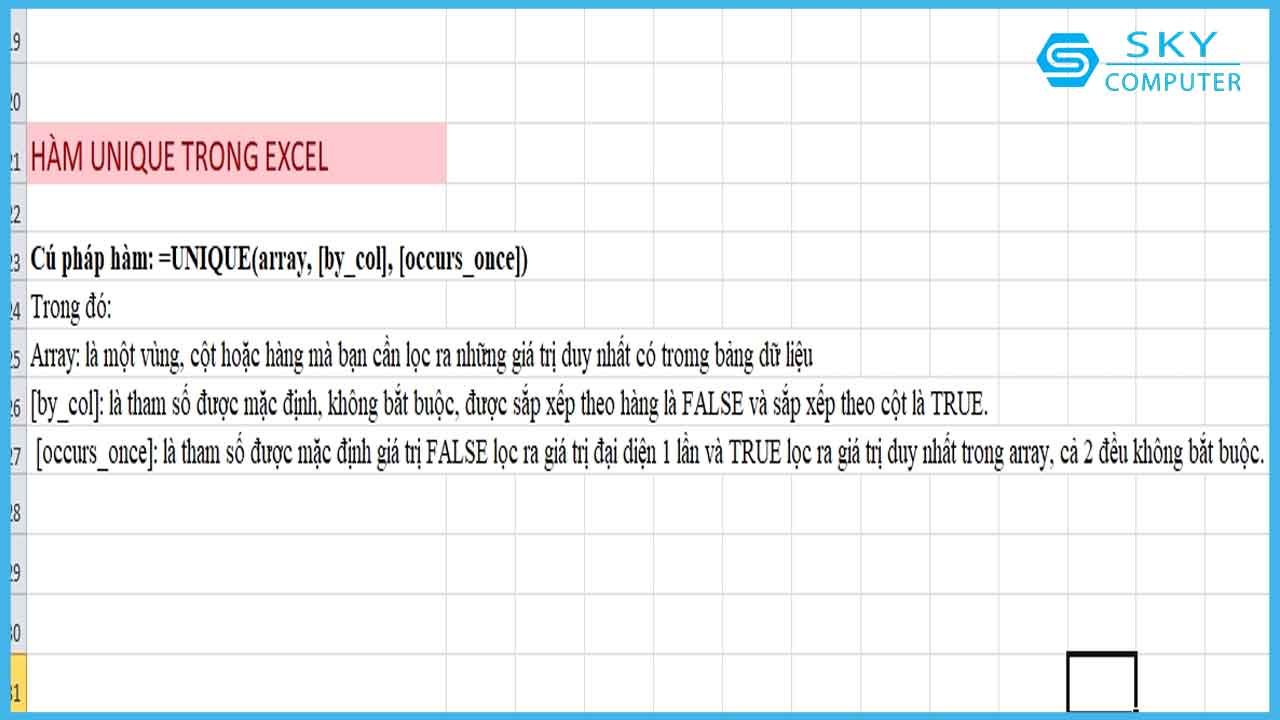
Cú pháp sử dụng hàm UNIQUE trong Excel
Để sử dụng hàm UNIQUE trong Excel, bạn thực hiện theo cú pháp như sau:
Cú pháp hàm: =UNIQUE(array, [by_col], [occurs_once])
Trong đó:
Array: là một vùng, cột hoặc hàng mà bạn cần lọc ra những giá trị duy nhất có tromg bảng dữ liệu
[by_col]: là tham số được mặc định, không bắt buộc, được sắp xếp theo hàng là FALSE và sắp xếp theo cột là TRUE. [occurs_once]: là tham số được mặc định giá trị FALSE lọc ra giá trị đại diện 1 lần và TRUE lọc ra giá trị duy nhất trong array, cả 2 đều không bắt buộc.III. Hướng dẫn sử dụng hàm UNIQUE trong Excel hiệu quả
Để bạn có thể dễ dàng hiểu được cách sử dụng hàm UNIQUE trong Excel hiệu quả, dưới đây sẽ là ví dụ minh họa cụ thể.
Trong bảng tính Excel ở phía dưới có chứa nhiều giá trị lặp lại, để có thể tìm ra được những giá trị duy nhất, bạn thực hiện nhập cú pháp hàm UNIIQUE. Ta có cú pháp như sau:
=UNIQUE(B2:B11)
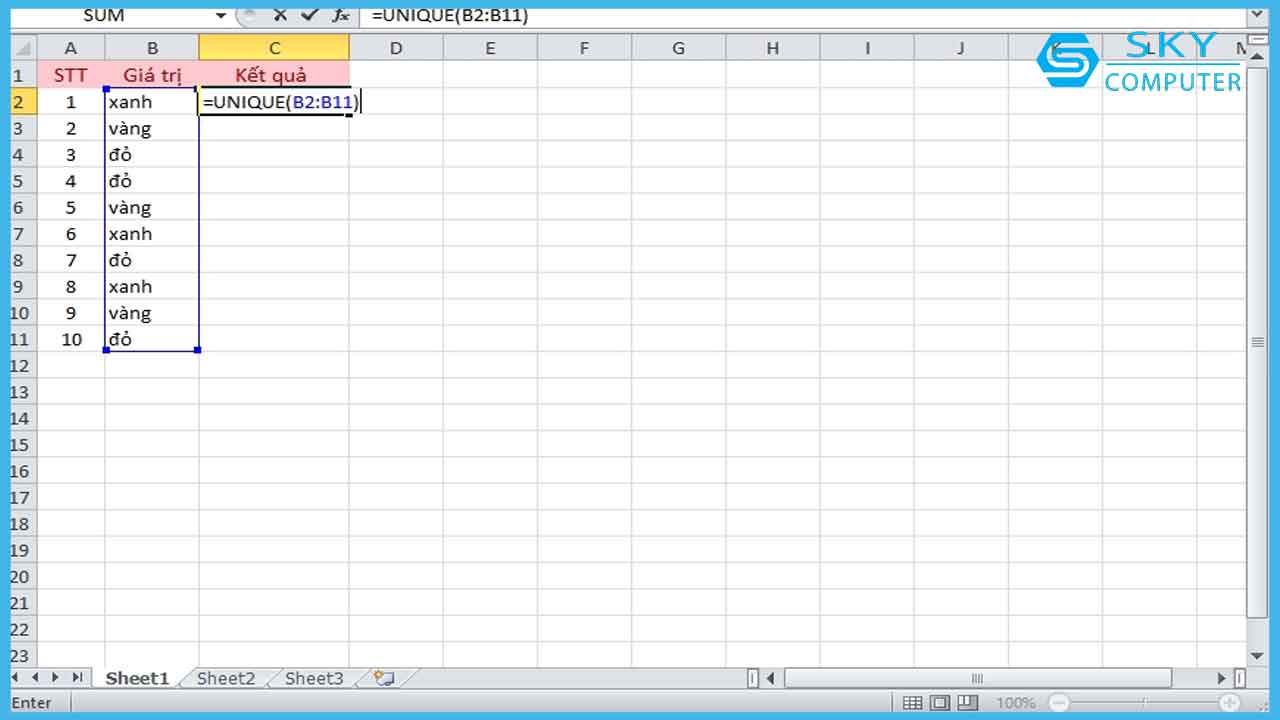
Nhập công thức hàm =UNIQUE(B2:B11)
Sau khi nhập công thức, bạn nhấn Enter để hiển thị kết quả. Như vậy những giá trị duy nhất có trong bảng dữ liệu minh họa là xanh, đỏ, vàng.
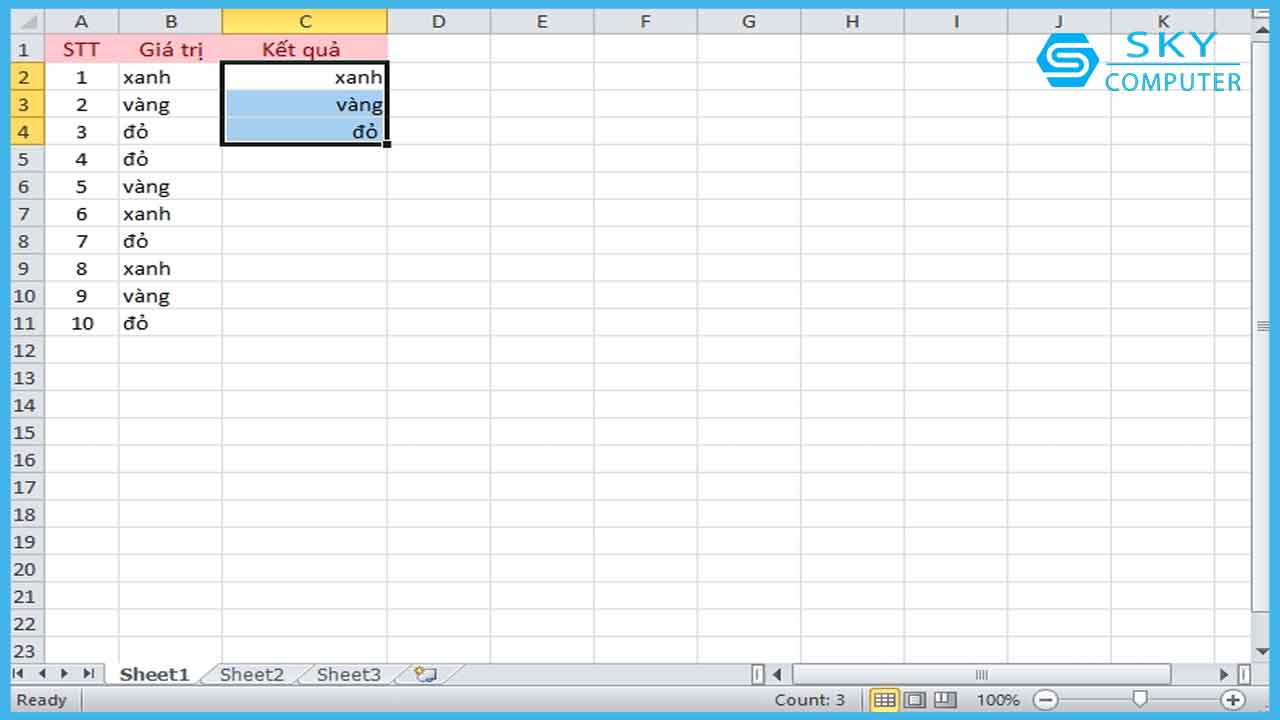
Nhấn Enter để hiển thị kết quả
IV. Cách sử dụng kết hợp hàm UNIQUE với hàm SORT trong Excel
Ngoài ra, bạn còn có thể sử dụng kết hợp hàm UNIQUE với hàm SORT trong Excel để tìm ra những giá trị dữ liệu duy nhất theo thứ tự tăng dần.
Dưới đây là bảng tính Excel có chứa sẵn những dữ liệu khác nhau, bạn nhập công thức áp dụng của hàm như sau:
=SORT(UNIQUE(B2:B11)).
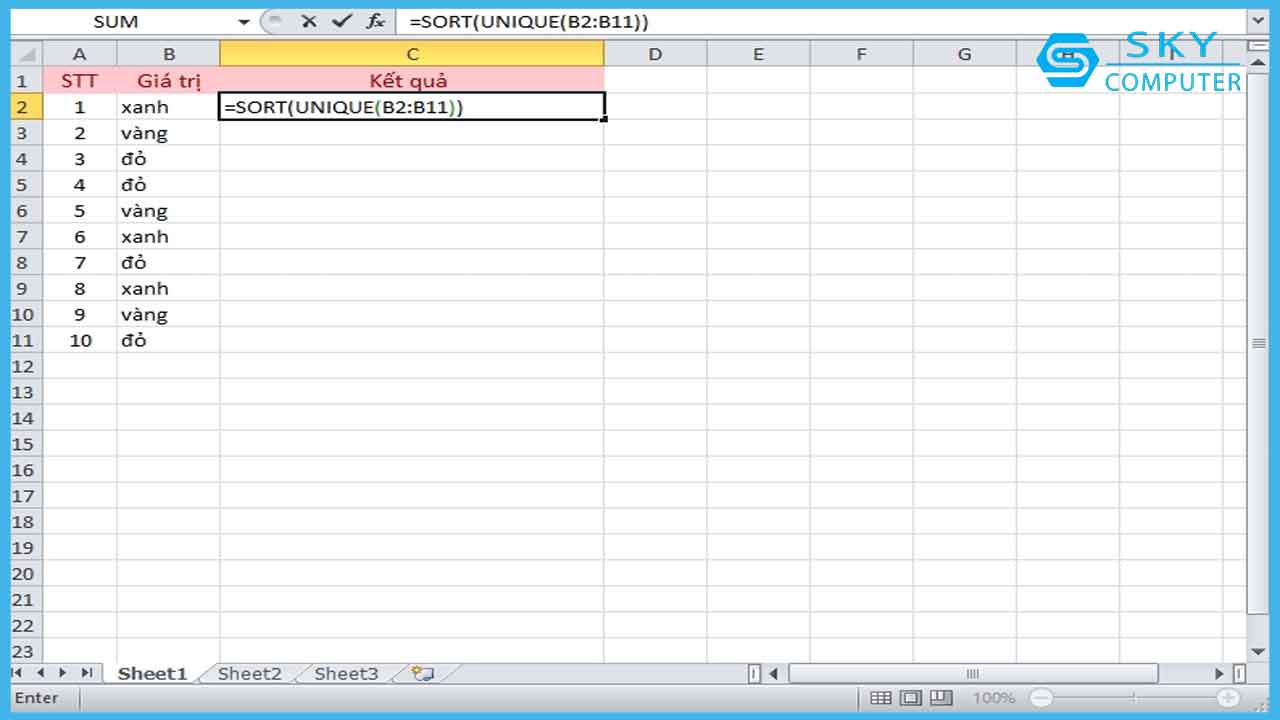
Nhập công thức hàm =SORT(UNIQUE(B2:B11))
Sau khi nhập xong cú pháp hàm kết hợp, bạn nhấn Enter để hiển thị kết quả. Như vậy, những giá trị dữ liệu duy nhất được xếp theo thứ tự tăng dần là: đỏ, vàng, xanh.
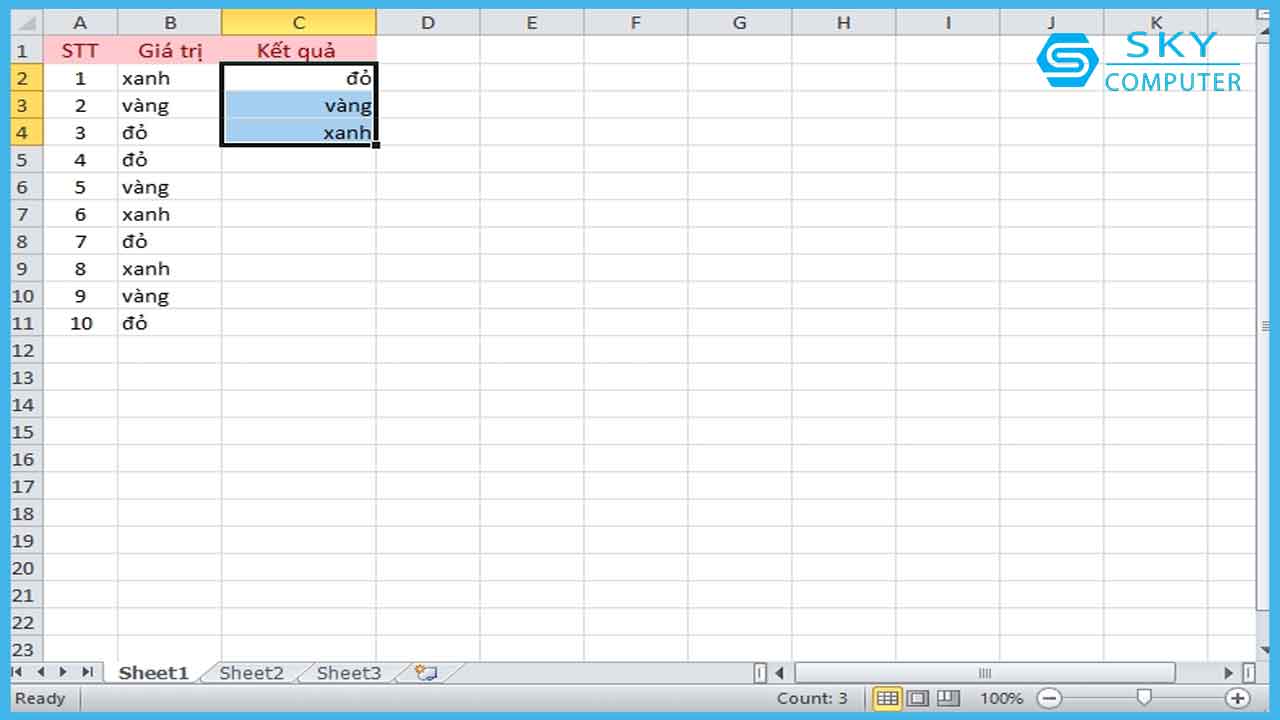
Nhấn Enter để hiển thị kết quả
V. Tổng kết
Như vậy, bài viết trên đã nêu cú pháp hàm và cách sử dụng hàm UNIQUE trong Excel hiệu quả kèm theo những ví dụ minh họa cụ thể. Bên cạnh đó là hướng dẫn dùng kết hợp hàm SORT và hàm UNIQUE đơn giản để bạn có thể áp dụng vào trong công việc của mình, giúp các thao tác thực hiện nhanh và chuyên nghiệp hơn, kết quả công việc cũng tốt hơn. Hi vọng bài viết này của sua PC Da Nang sẽ hữu ích đối với bạn. Chúc các bạn thực hiện thành công!